Файл: Отчет по практической работе по дисциплине Основы программирования.docx
Добавлен: 17.03.2024
Просмотров: 28
Скачиваний: 0
ВНИМАНИЕ! Если данный файл нарушает Ваши авторские права, то обязательно сообщите нам.
Министерство науки и высшего образования Российской Федерации
Федеральное государственное бюджетное образовательное учреждение высшего образования
ТОМСКИЙ ГОСУДАРСТВЕННЫЙ УНИВЕРСИТЕТ СИСТЕМ УПРАВЛЕНИЯ И РАДИОЭЛЕКТРОНИКИ (ТУСУР)
Кафедра экономической безопасности (КЭБ)
Формы, переменные, типы данных, процедуры и функции
Отчет по практической работе по дисциплине «Основы программирования»
| | Студент гр. 762-1 |
| | _________ Дун-Куулар А.А. |
| | __________ Руководитель |
| | Старший научный сотрудник |
| | Доцент кафедры КИБЭВС |
| ________ | __________ Е.Е. Лунёва |
| | __________ |
1 Введение
Цель: выполнить задание 1 и научиться использовать типы данных, переменные, формы, процедуры и функции в программе 1С: предприятие.
2 Основная часть
-
Выполнение подготовительных заданий
-
Создание пустой информационной базы (рисунок 1):
Для создания пустой информационной базы я воспользовался функцией «Добавить информационную базу или группу в список», «Создание новой информационной базы».
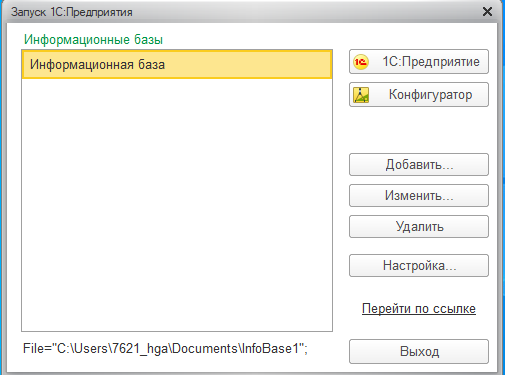
Рисунок 1 – Создание новой информационной базы «Информационная база»
-
Создание ролей (рисунок 2). «Общие»-«Роли»-«Добавить», дать название и выбрать нужные права.
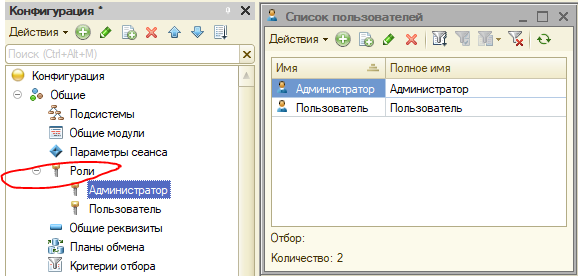
Рисунок 2.2 – Создание ролей
-
Создание констант и формы констант. Для создания констант нужно перейти в
«Константы» и выбрать «Добавить». Для размещения нескольких констант на одной форме нужно зайти в «Общие», выбрать «Общие формы» и создать Форму констант (рисунок 3):
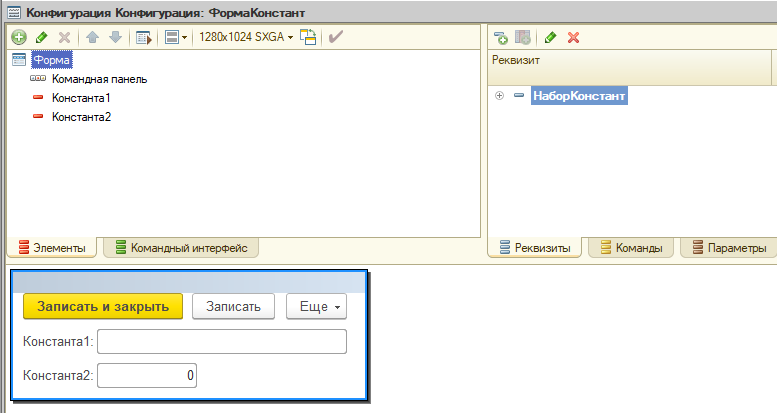
Рисунок 2.3 – Форма констант
-
Создание справочников. «Справочники»-«Добавить», в разделе «Данные» создать нужные реквизиты, отметить назначение полей «Наименование» и «Код».
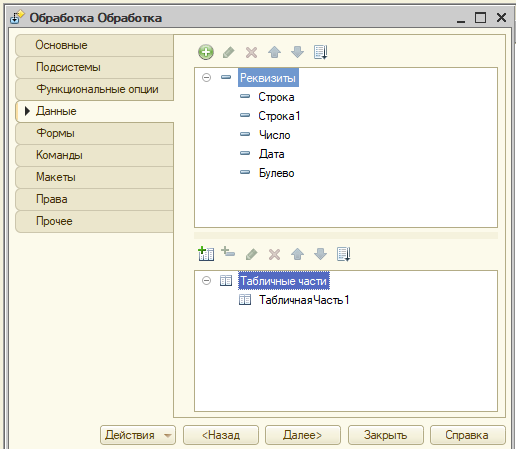
Рисунок 2.4 – Настройки справочника
-
Создание обработки с реквизитами и формы обработки (рисунок 5 и рисунок 6)

Рисунок 2.5 – Созданная обработка
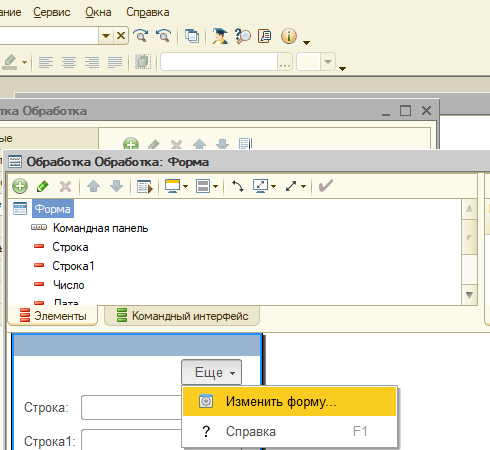
Рисунок 2.6 - Форма обработки
-
Тест информационной системы в режиме использования (рисунок 7):
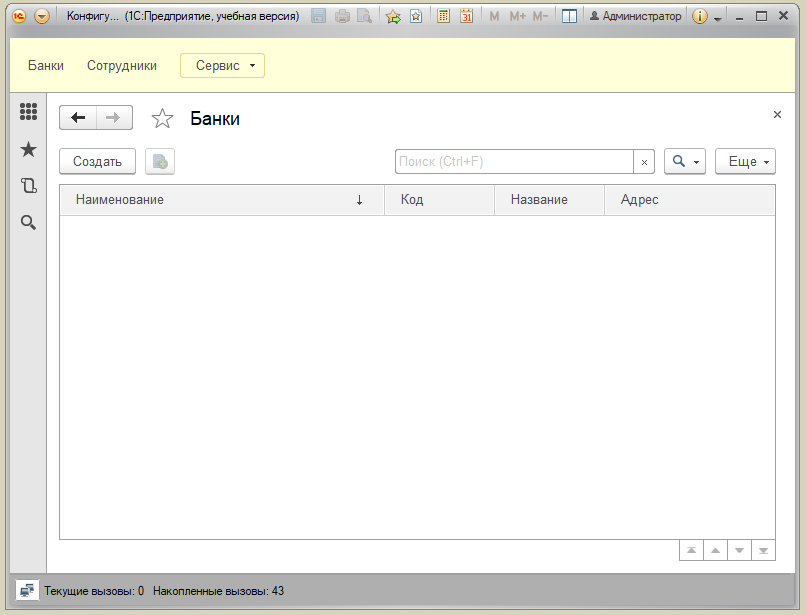
Рисунок 2.7 – Режим использования
-
Выполнение основных заданий
-
Создать объект “Обработка”. Создать 5 реквизитов (строка, строка, число, дата, булево). Задать различные типы данных этим реквизитам. Создать форму и разместить реквизиты на форме.
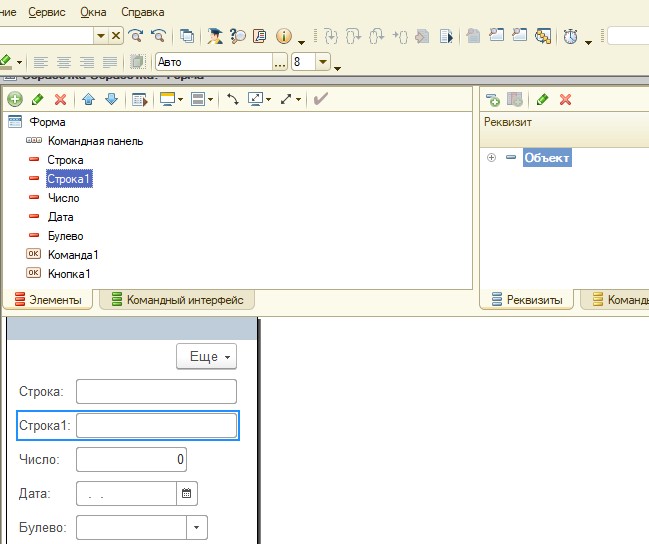
Рисунок 2.8 – Создание формы с реквизитами
-
Создать команду, разместить на форме как кнопку.
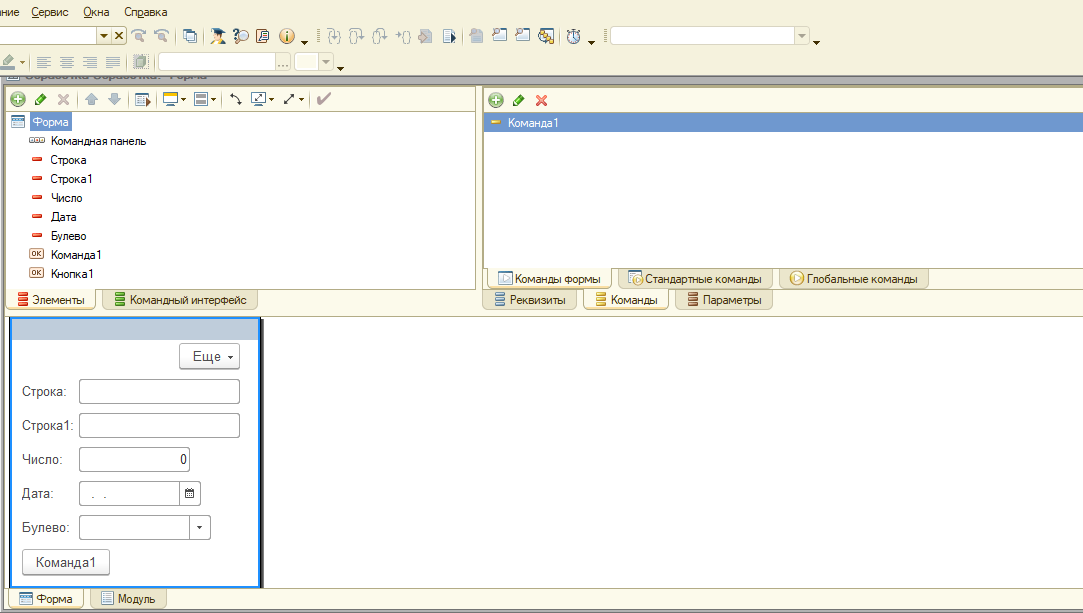
Рисунок 2.9 – Создание команд
-
По нажатию на кнопку заполнить реквизиты новыми значениями.
Правой кнопкой мыши нажать на «Заполнить реквизиты»-«Добавить команды»-
«Создать на клиенте».
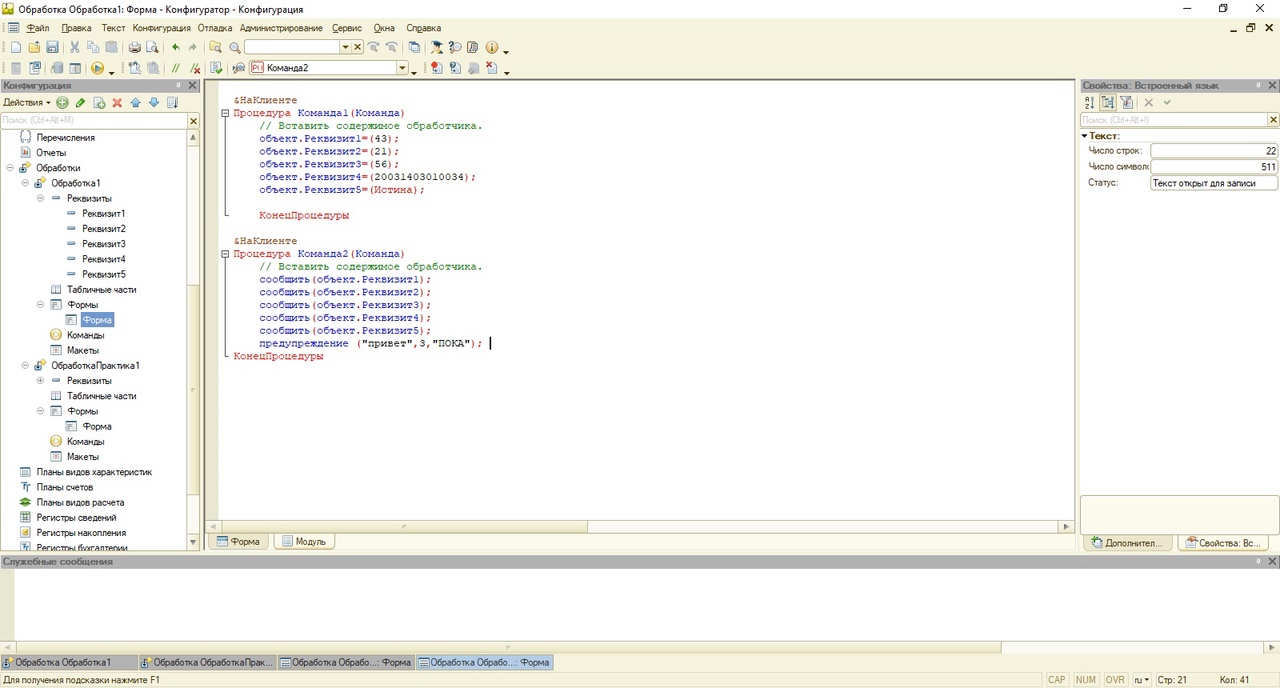
Рисунок 2.10 – Создание процедуры заполнения реквизитов
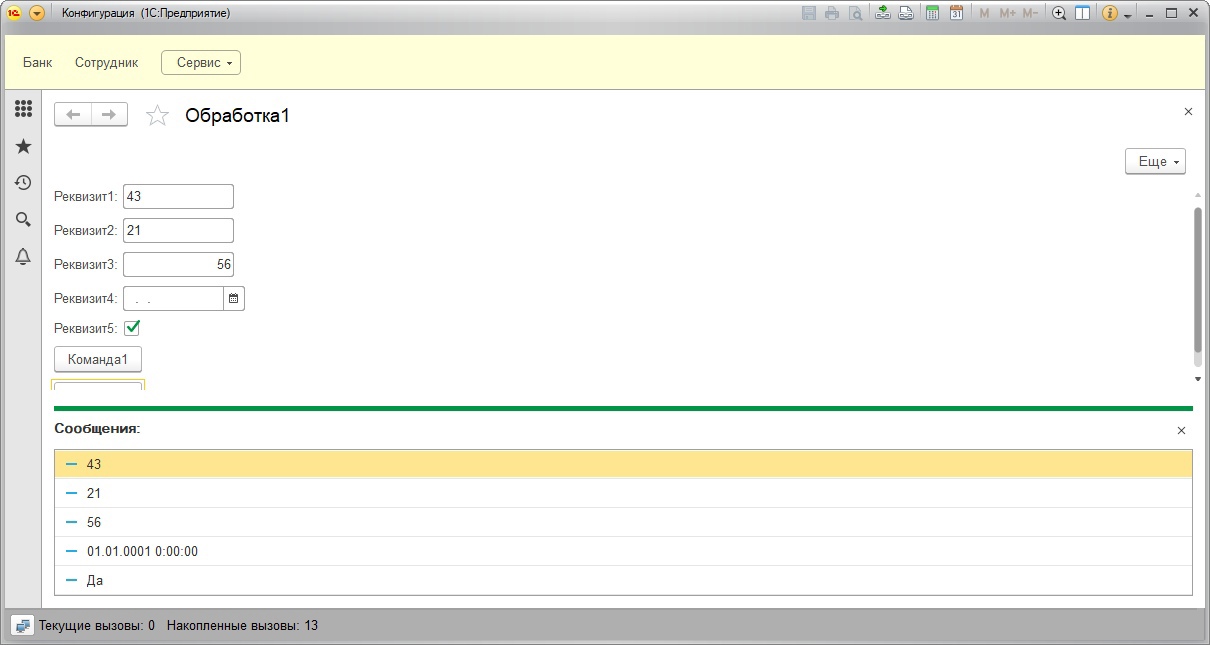
Рисунок 2.11 – В режиме использования
-
Создать еще одну кнопку при ее нажатии вывести сообщение со значениями реквизитов и предупреждение.
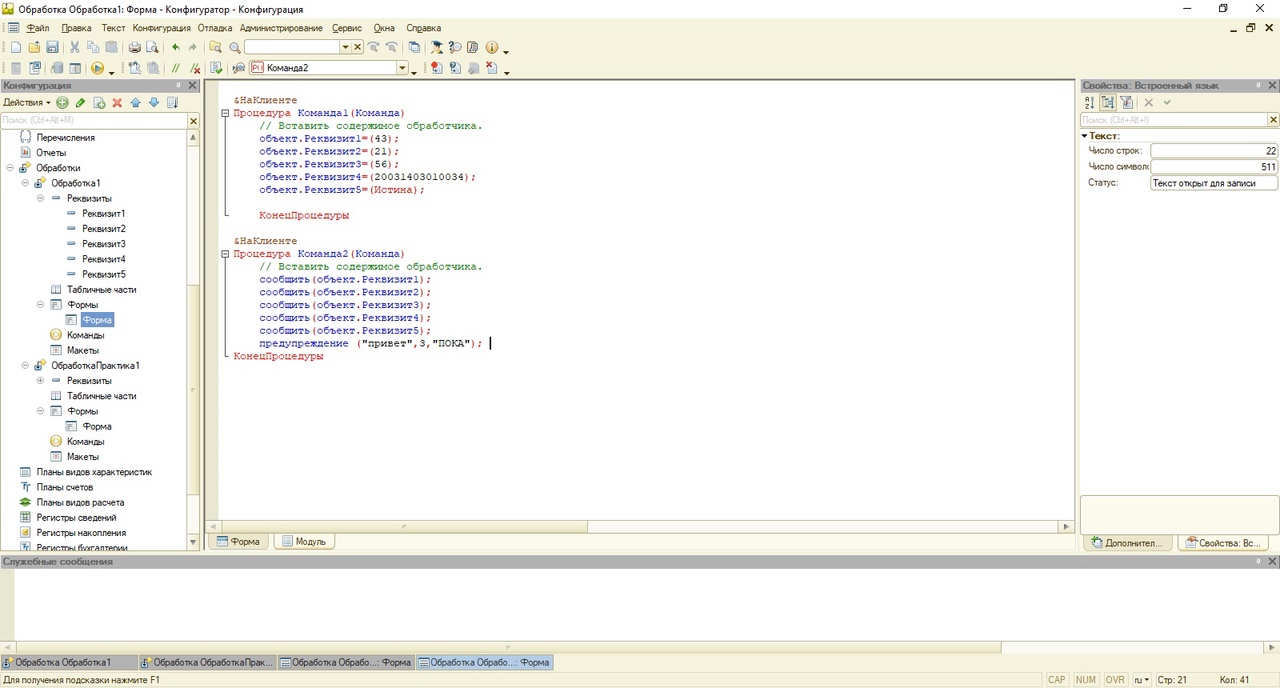
Рисунок 2.12 – Создание процедуры высвечивания сообщения по нажатию кнопки «Сообщение»
-
Научиться отлаживать приложение. -
Создать переменные вне какой-либо процедуры. Установить значение переменной в процедуре и функции. Вывести значение этой переменной в еще один (новый) реквизит.

Рисунок 2.13 – Добавление значений новых переменных в процедурах
-
Создать функцию для нахождения произведения двух чисел. Вызвать функцию и записать результат функции в переменную. Вывести значение переменной в новый реквизит. Проверить как работает функция с параметрами по умолчанию. Реализовать тоже самое через процедуру.
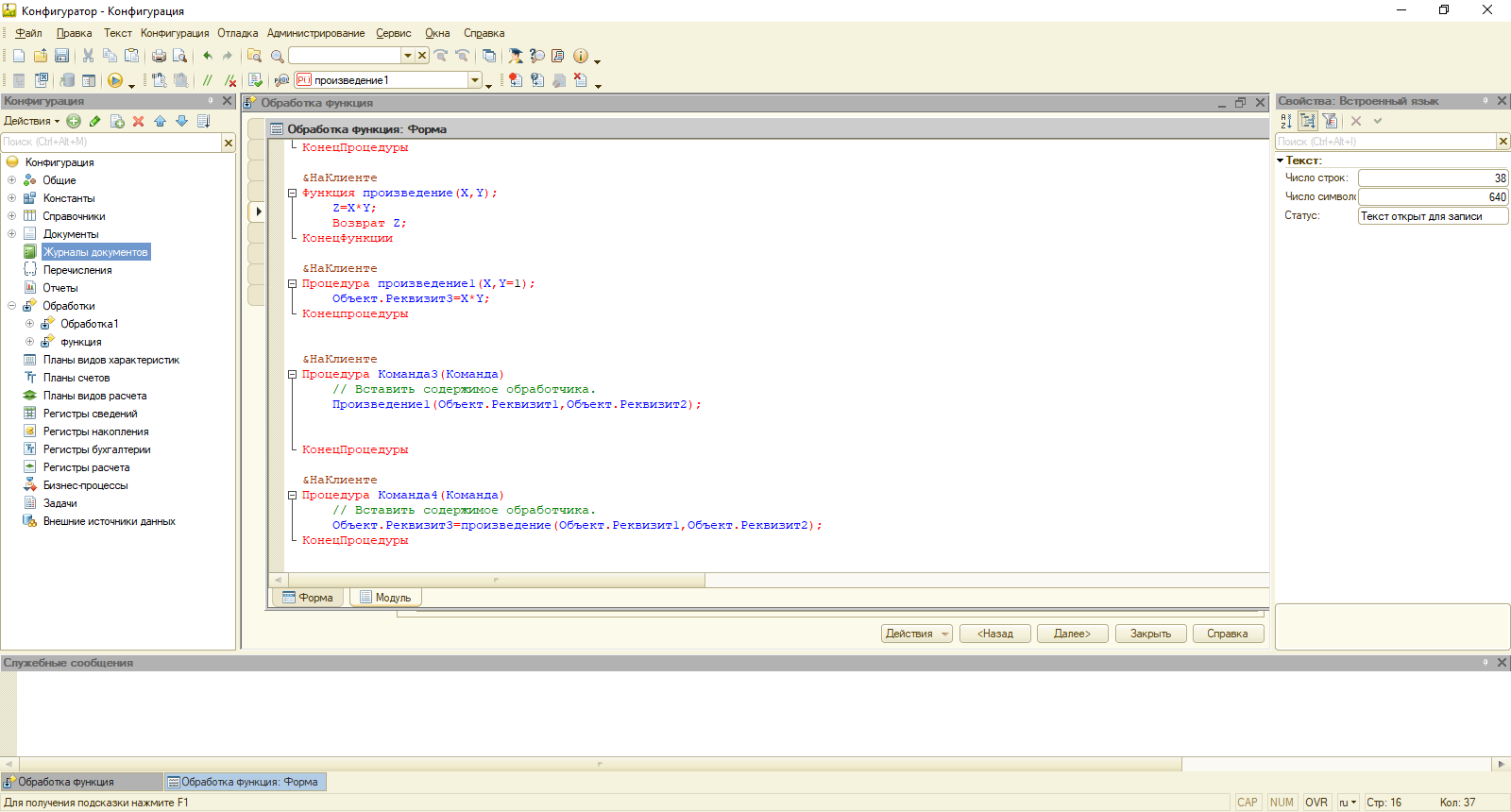
Рисунок 2.14 – Создание функции произведения и процедуры
3. Заключение
В данной практической работе были получены навыки работы с платформой
«1С: Предприятие». Была создана форма со списком реквизитов с разными типами данных, созданы различные процедуры (заполнения реквизитов, высвечивания предупреждений и сообщений), создана функция произведения двух чисел.
Томск 2023
